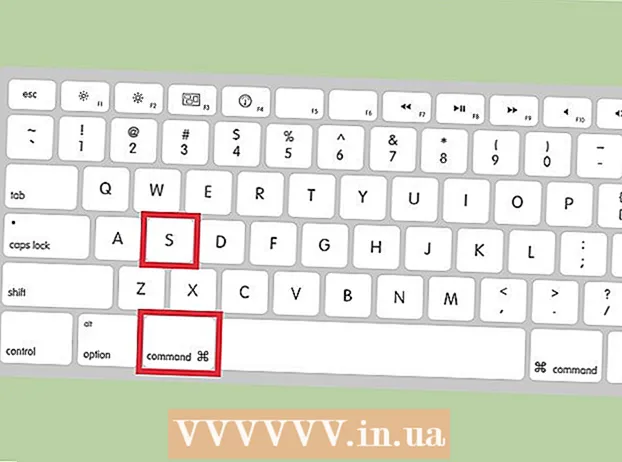Autor:
Tamara Smith
Erstelldatum:
24 Januar 2021
Aktualisierungsdatum:
27 Juni 2024

Inhalt
- Schreiten
- Methode 1 von 3: Deinstallieren Sie mit Synaptic Package Manager
- Methode 2 von 3: Deinstallieren Sie mit dem Software Center
- Methode 3 von 3: Deinstallieren Sie mit dem Terminal
Ist Ihre Festplatte etwas voll? Wenn Sie ein Ubuntu Linux-Betriebssystem verwenden, fragen Sie sich möglicherweise, wie Sie alte, nicht verwendete Programme entfernen können. Es gibt verschiedene Möglichkeiten, das Programm grafisch und über die Eingabeaufforderung zu deinstallieren. Befolgen Sie diese Anleitung, um die Programme so zu entfernen, wie es Ihnen am besten passt.
Schreiten
Methode 1 von 3: Deinstallieren Sie mit Synaptic Package Manager
 Öffnen Sie den Paketmanager. Ubuntu wird mit einem GUI-Programmmanager (Graphical User Interface) installiert, mit dem Sie Programme innerhalb eines visuellen Bildschirms entfernen können. Dies funktioniert einwandfrei, wenn Sie nicht an die Eingabeaufforderung gewöhnt sind.
Öffnen Sie den Paketmanager. Ubuntu wird mit einem GUI-Programmmanager (Graphical User Interface) installiert, mit dem Sie Programme innerhalb eines visuellen Bildschirms entfernen können. Dies funktioniert einwandfrei, wenn Sie nicht an die Eingabeaufforderung gewöhnt sind. - Klicken Sie auf "System" und wählen Sie "Administration". Wählen Sie dann "Synaptic Package Manager" aus dem Menü "Administration".
- In einigen neueren Versionen von Ubuntu ist Synaptic nicht vorinstalliert. Um es zu installieren, öffnen Sie das Terminal und geben Sie Folgendes ein:
sudo apt-get install synaptic - Wenn Sie Unity verwenden, öffnen Sie das Dashboard und suchen Sie nach "Synaptic".
 Suchen Sie das Programm, das Sie deinstallieren möchten. Im linken Bereich können Sie die Liste der Programme nach Kategorien sortieren. Die installierten Programme (Pakete) werden im oberen Bereich von Synaptic aufgelistet.
Suchen Sie das Programm, das Sie deinstallieren möchten. Im linken Bereich können Sie die Liste der Programme nach Kategorien sortieren. Die installierten Programme (Pakete) werden im oberen Bereich von Synaptic aufgelistet. - Programme werden oft mit einer Abkürzung bezeichnet. Beispielsweise wird Media Player dann als "mplayer" bezeichnet. Wenn Sie sich über den Kurznamen des Programms, das Sie löschen möchten, nicht sicher sind, suchen Sie online danach, bevor Sie versuchen, es zu löschen.
 Klicken Sie mit der rechten Maustaste auf das Paket, das Sie entfernen möchten. Wählen Sie "Zum Löschen markieren" aus dem Menü. Sie können dies mit so vielen Paketen tun, wie Sie deinstallieren möchten.
Klicken Sie mit der rechten Maustaste auf das Paket, das Sie entfernen möchten. Wählen Sie "Zum Löschen markieren" aus dem Menü. Sie können dies mit so vielen Paketen tun, wie Sie deinstallieren möchten. - Sie können auch "Zum vollständigen Entfernen markieren" auswählen, um die Konfigurationsdateien zusammen mit den Programmdateien zu entfernen.
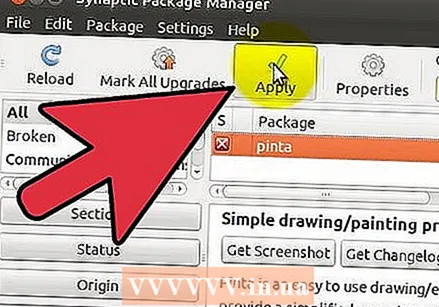 Klicken Sie auf die Schaltfläche "Übernehmen". Wenn Sie alle Programme markiert haben, die Sie entfernen möchten, klicken Sie oben auf dem Bildschirm auf die Schaltfläche "Übernehmen". Der Paketmanager fordert Sie auf, die Änderungen zu bestätigen. Klicken Sie erneut auf "Übernehmen", um die Änderungen zu akzeptieren und die Programme zu entfernen.
Klicken Sie auf die Schaltfläche "Übernehmen". Wenn Sie alle Programme markiert haben, die Sie entfernen möchten, klicken Sie oben auf dem Bildschirm auf die Schaltfläche "Übernehmen". Der Paketmanager fordert Sie auf, die Änderungen zu bestätigen. Klicken Sie erneut auf "Übernehmen", um die Änderungen zu akzeptieren und die Programme zu entfernen.
Methode 2 von 3: Deinstallieren Sie mit dem Software Center
 Öffnen Sie das Software Center. Software Center ist ein GUI-Paketmanager, der Linux-Software installieren und deinstallieren kann. In älteren Versionen von Ubuntu befindet sich das Software Center im Menü "Anwendungen". In einer späteren Version finden Sie das Software Center im "Launcher" oder durch Eingabe von "Software" in das Dash-Suchfeld.
Öffnen Sie das Software Center. Software Center ist ein GUI-Paketmanager, der Linux-Software installieren und deinstallieren kann. In älteren Versionen von Ubuntu befindet sich das Software Center im Menü "Anwendungen". In einer späteren Version finden Sie das Software Center im "Launcher" oder durch Eingabe von "Software" in das Dash-Suchfeld.  Öffnen Sie Ihre installierte Software. Klicken Sie im linken Bereich auf den Link "Installierte Software". Daraufhin wird eine Liste aller derzeit auf Ihrem System installierten Software angezeigt.
Öffnen Sie Ihre installierte Software. Klicken Sie im linken Bereich auf den Link "Installierte Software". Daraufhin wird eine Liste aller derzeit auf Ihrem System installierten Software angezeigt.  Programme entfernen. Markieren Sie das Programm, das Sie deinstallieren möchten, und klicken Sie auf die Schaltfläche "Deinstallieren", die in der Symbolleiste angezeigt wird. Möglicherweise werden Sie nach Ihrem Administratorkennwort gefragt. Nachdem Sie das Passwort eingegeben haben, wird das Programm automatisch entfernt.
Programme entfernen. Markieren Sie das Programm, das Sie deinstallieren möchten, und klicken Sie auf die Schaltfläche "Deinstallieren", die in der Symbolleiste angezeigt wird. Möglicherweise werden Sie nach Ihrem Administratorkennwort gefragt. Nachdem Sie das Passwort eingegeben haben, wird das Programm automatisch entfernt. - Sie können der Löschzeile weitere Programme hinzufügen, indem Sie sie auswählen und auf die Schaltfläche "Löschen" klicken. Sobald die Deinstallation des ersten Programms abgeschlossen ist, wird das nächste Programm in der Reihe gestartet.
Methode 3 von 3: Deinstallieren Sie mit dem Terminal
 Öffnen Sie das Terminal. Sie werden den Befehl "apt-get" verwenden, der der übliche Befehl zum Bearbeiten installierter Programme ist. Wenn Sie Programme deinstallieren, werden Sie möglicherweise nach Ihrem Administratorkennwort gefragt.
Öffnen Sie das Terminal. Sie werden den Befehl "apt-get" verwenden, der der übliche Befehl zum Bearbeiten installierter Programme ist. Wenn Sie Programme deinstallieren, werden Sie möglicherweise nach Ihrem Administratorkennwort gefragt. - Dieses Passwort wird bei der Eingabe nicht angezeigt. Drücken Sie die Eingabetaste, nachdem Sie das Passwort eingegeben haben.
 Durchsuchen Sie Ihre installierten Programme. Geben Sie den folgenden Befehl ein, um eine Liste aller auf Ihrem Computer installierten Programme anzuzeigen. Suchen Sie die Namen der Pakete, die Sie deinstallieren möchten:
Durchsuchen Sie Ihre installierten Programme. Geben Sie den folgenden Befehl ein, um eine Liste aller auf Ihrem Computer installierten Programme anzuzeigen. Suchen Sie die Namen der Pakete, die Sie deinstallieren möchten:
dpkg --list Deinstallieren Sie das Programm und alle Konfigurationsdateien. Geben Sie im Terminal den folgenden Befehl ein und ersetzen Sie den Programmnamen> durch den Namen des Programms, das Sie vollständig entfernen möchten:
Deinstallieren Sie das Programm und alle Konfigurationsdateien. Geben Sie im Terminal den folgenden Befehl ein und ersetzen Sie den Programmnamen> durch den Namen des Programms, das Sie vollständig entfernen möchten:
sudo apt-get --purge Programmname entfernen> Deinstallieren Sie nur das Programm. Wenn Sie das Programm entfernen möchten, aber die Konfigurationsdateien behalten möchten, geben Sie den folgenden Befehl ein:
Deinstallieren Sie nur das Programm. Wenn Sie das Programm entfernen möchten, aber die Konfigurationsdateien behalten möchten, geben Sie den folgenden Befehl ein:
sudo apt-get Programmnamen entfernen>